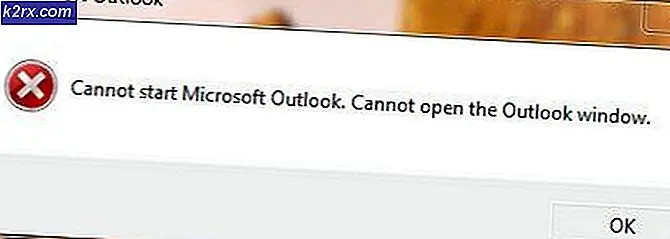So beheben Sie den VPN-Fehler 806 (GRE blockiert) unter Windows
Einige Windows-Benutzer können Berichten zufolge keine Verbindung zu einer VPN-Lösung herstellen. Jeder Versuch endet erfolglos mit dem VPN-Fehler 806 (GRE blockiert). Es wird normalerweise berichtet, dass dieses Problem nur auftritt, wenn eine Art Firewall-Lösung das Netzwerk aktiv filtert. Es wurde bestätigt, dass das Problem sowohl unter Windows 8.1 als auch unter Windows 10 auftritt.
Wie sich herausstellt, gibt es verschiedene Ursachen, die diese Art von Verhalten verursachen können. Hier ist eine Liste potenzieller Schuldiger, die das auslösen könnten VPN-Fehler 806 (GRE blockiert):
Nachdem Sie nun jeden potenziellen Schuldigen kennen, finden Sie hier eine kurze Liste von Methoden, mit denen andere betroffene Benutzer die Erscheinung des Täters erfolgreich behoben haben VPN-Fehler 806:
Methode 1: Aktualisieren der Firmware des Routers
Bei vielen betroffenen Verwendungszwecken kann dieses spezielle Problem in Fällen auftreten, in denen Sie eine stark veraltete Router-Firmware verwenden, die nicht für die Verarbeitung des GRE-Protokolls ausgestattet ist. In Fällen wie diesem, in denen PPTP-Passthrough beteiligt ist, können Sie erwarten, dass Ihr Router das GRE-Protokoll blockiert, wenn die Firewall Ihr Netzwerk aktiv filtert.
In diesem Fall sollten Sie dieses Problem beheben können, indem Sie das neueste für Ihren Router verfügbare Firmware-Update installieren. Die Anweisungen hierfür sind natürlich je nach Routerhersteller unterschiedlich.
In den meisten Fällen können Sie dies jedoch tun, indem Sie auf Ihre Router-Adresse zugreifen und die neueste Firmware-Version über das Menü "Erweitert" installieren, nachdem Sie sie zuvor von der Website Ihres Router-Herstellers heruntergeladen haben.
Um spezifische Anweisungen zu erhalten, rufen Sie die Website Ihres Herstellers auf und befolgen Sie die offizielle Dokumentation, um die Aktualisierung der Firmware Ihres Routers abzuschließen.
Wenn diese Methode nicht anwendbar ist oder Sie dies bereits getan haben und immer noch auf dasselbe stoßen VPN-Fehler 806 (GRE blockiert)Fehler beim Versuch, eine Verbindung zu einem VPN herzustellen, fahren Sie mit dem nächsten möglichen Fix unten fort.
Methode 2: Whitelist Port 1723 in Ihrer Firewall
Wie sich herausstellt, wird die überwiegende Mehrheit der VPN-Lösungen, die Sie möglicherweise verwenden, mit ziemlicher Sicherheit den 1723-Port für den Passthrough der Firewall-Verbindung verwenden. Dieser Port sollte standardmäßig auf der Whitelist stehen. Falls dies nicht der Fall ist, sollten Sie das Problem beheben können, indem Sie auf Ihre Firewall-Einstellungen zugreifen und eine Regel festlegen, die diesen Port dauerhaft auf die Whitelist setzt.
Die Anweisungen dazu variieren stark, falls Sie eine Firewall eines Drittanbieters verwenden – Suchen Sie in diesem Fall online nach bestimmten Schritten zum Öffnen des 1723-Ports auf Ihrer Firewall eines Drittanbieters.
Wenn Sie jedoch die Standard-Windows-Firewall verwenden, können Sie die folgenden Anweisungen befolgen, um den 1723-Port manuell auf die Whitelist zu setzen:
- Drücken Sie Windows-Taste + R. zu öffnen a Lauf Dialogbox. Geben Sie als Nächstes ‘firewall.cpl‘Im Textfeld und drücken Sie Eingeben das öffnen Windows Defender Firewall.
- Sobald Sie in der Windows Defender Firewall Menü, klicken Sie auf die Erweiterte Einstellungen Hyperlink aus dem vertikalen Menü auf der linken Seite.
- In der Windows Defender Firewall mit erweiterter Sicherheit Fenster, klicken Sie aufEingehende RegelnGehen Sie aus dem Menü auf der linken Seite zum Menü auf der rechten Seite und klicken Sie auf Neue Regel.
- Bei der Regeltyp Klicken Sie im Fenster auf Hafen umschalten und anklicken Nächster.
- Wählen Sie im nächsten Bildschirm TCP, dann wähle Spezifische lokale Ports und Typ 1723 in das Textfeld vor dem Klicken Nächster.
- Wählen Sie bei der nächsten Eingabeaufforderung die Option ausVerbindung zulassenvor dem Klicken umschalten Nächster Noch einmal.
- Wenn Sie gefragt werden, wo Sie diese Regel anwenden möchten, stellen Sie sicher, dass die zugehörigen Felder vorhanden sindDomain, privatundÖffentlichkeitwerden alle überprüft, bevor Sie auf klicken Nächster.
- Benennen Sie abschließend Ihre neu erstellte Regel, bevor Sie auf klicken Fertig die Regel dauerhaft zu etablieren.
- Starten Sie sowohl Ihren Computer als auch Ihren Router neu und prüfen Sie, ob Sie eine Verbindung zu einem VPN-Netzwerk herstellen können, ohne auf dasselbe zu stoßen VPN-Fehler 806 (GRE blockiert).
Wenn das gleiche Problem weiterhin auftritt, fahren Sie mit dem nächsten möglichen Fix fort.
Methode 3: Deaktivieren Sie vorübergehend die Windows-Firewall / das Äquivalent eines Drittanbieters
Wenn keine der oben genannten Methoden für Sie funktioniert hat, sehen Sie dies höchstwahrscheinlich VPN-Fehler 806aufgrund einer Art von Firewall-Interferenz, die über das hinausgeht 1723 Hafen. Wenn dieses Szenario anwendbar ist, besteht Ihr letzter Schritt vor dem Beenden und dem Ausprobieren einer anderen VPN-Lösung darin, die Firewall-Filterung vorübergehend zu deaktivieren (während das VPN aktiv ist).
Wenn Sie ein Antivirenprogramm eines Drittanbieters verwenden, müssen Sie dazu bestimmte Anweisungen ausführen. Suchen Sie online nach bestimmten Schritten, falls Sie die Option zum Deaktivieren Ihrer Firewall nicht finden.
Falls Sie die Standard-Windows-Firewall verwenden, sind hier die Anweisungen, mit denen Sie die aktive Firewall-Filterung vorübergehend deaktivieren können.

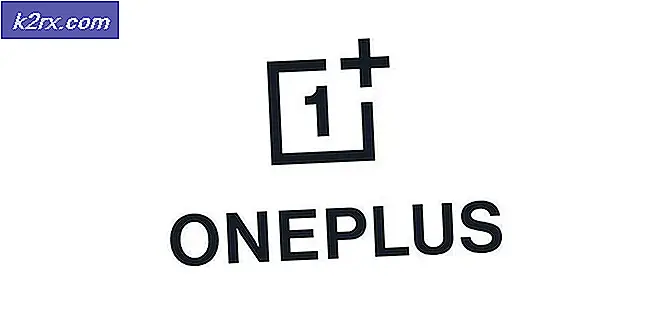

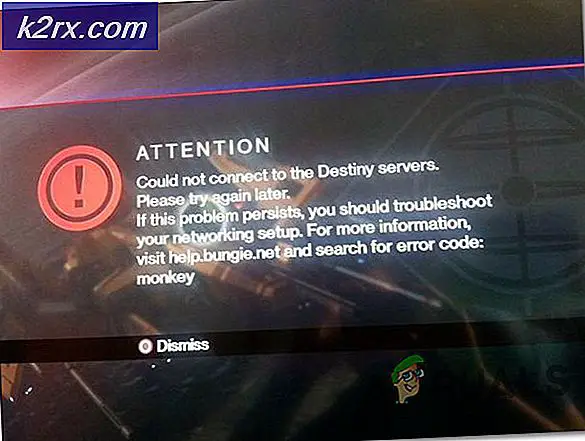

![[Fix] 0X803F800B Fehler beim Starten eines Xbox One-Spiels](http://k2rx.com/img/106520/fix-0x803f800b-error-when-launching-a-xbox-one-game-106520.png)